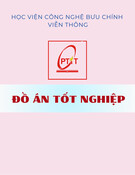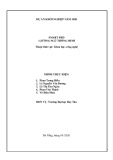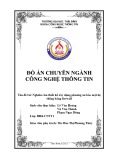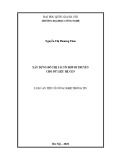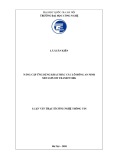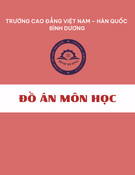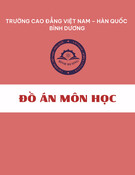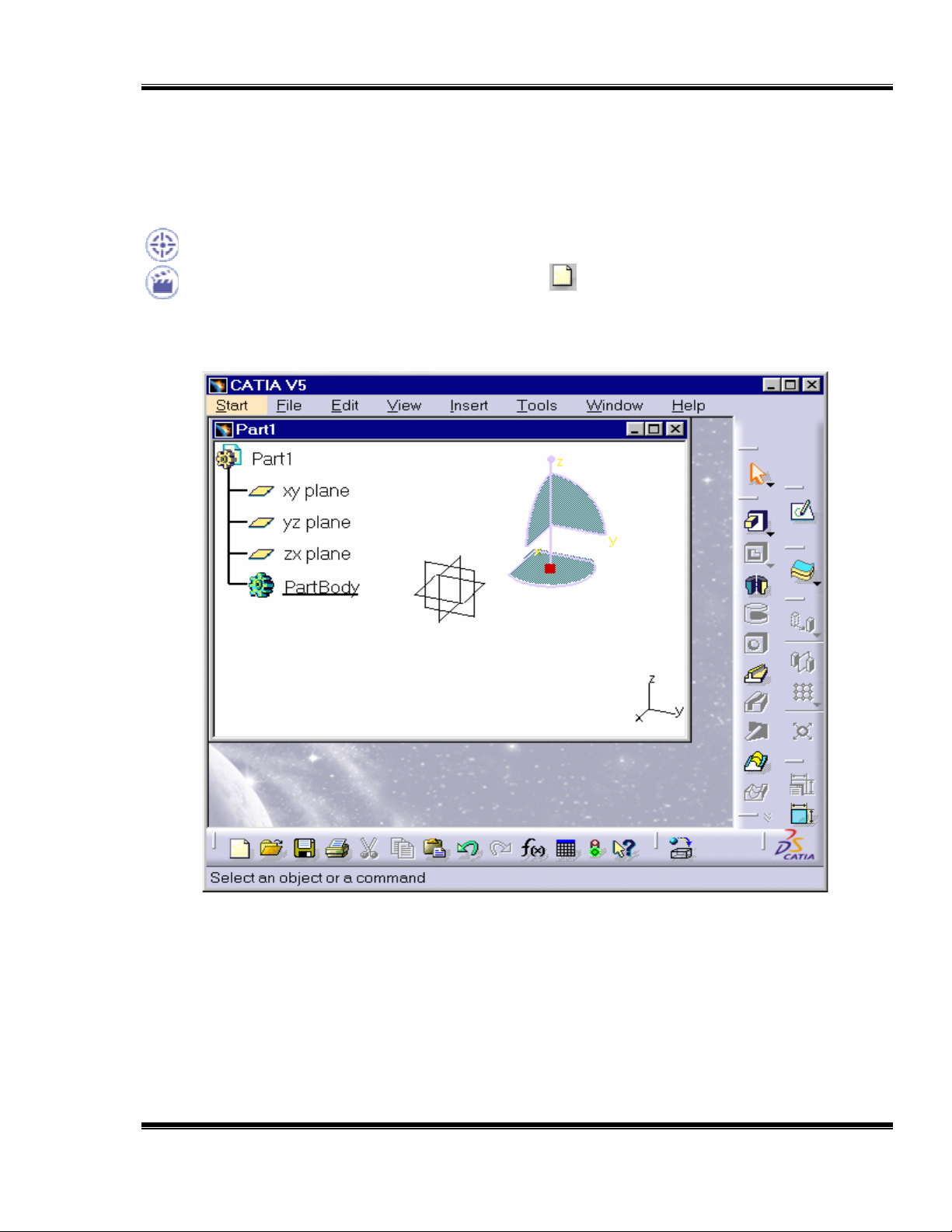
Luaän Vaên Toát Nghieäp GVHD: TS. Nguyeãn Hoaøi Sôn
SVTH : Phoàng coùng Phaén – Nguyeãn Caûnh Toaøn Trang : 1
Chöông 1:
PART DESIGN
I. Giôùi Thieäu Moâi Tröôøng Laøm Vieäc
Caùch môû moät file part
1. Choïn File -> choïn new (hoaëc laø choïn bieåu töôïng treân maøn hình).
Hoäp thoaïi xuaát hieän, cho pheùp baïn choïn nhöõng taøi lieäu maø baïn caàn.
2. Choïn Part trong danh saùch cuûa nhöõng lónh vöïc khaùc nhau vaø click OK
Moâi tröôøng laøm vieäc cuûa part ñöôïc môû
Hình 1.1 Moâi tröôøng laøm vieäc Part Design
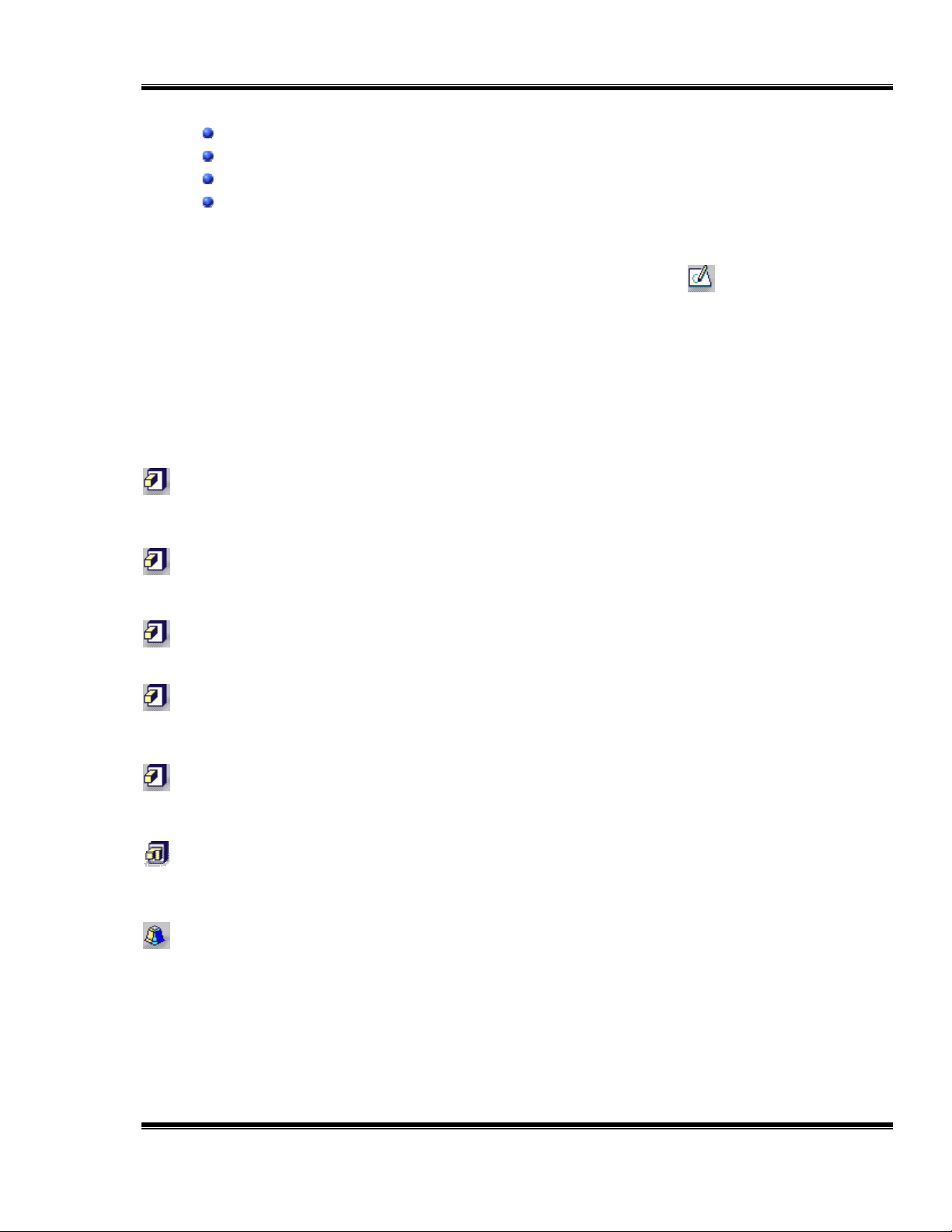
Luaän Vaên Toát Nghieäp GVHD: TS. Nguyeãn Hoaøi Sôn
SVTH : Phoàng coùng Phaén – Nguyeãn Caûnh Toaøn Trang : 2
Moâi tröôøng laøm vieäc vôùi Part ñöôïc phaân chia nhö sau
Caây ñeå theå hieän caùc thao taùc maø ta ñaõ thöïc hieän
Khu vöïc giaønh cho vieäc thieát keá
Nhöõng nuùt leänh coù saün treân maøn hình duøng cho vieäc thieát keá
Ta coù theå choïn leänh cho quaù trình thieát keá töø caùc menu
CATIA seõ cung caáp cho ta 3 maët phaúng ñeå thieát keá. Thaät söï ñeå thieát keá moät khoái part
hoaøn chænh thì ta phaûi baét ñaàu töø bieân daïng sketch. Taïo bieân saïng sketch ñöôïc thöïc hieän ôû
moâi tröôøng sketcher . ñeå môû noù , ta chæ caàn choïn vaøo bieåu töôïng vaø choïn maët phaúng
maø baïn caàn veõ bieân daïng sketch.
Moâi tröôøng sketcher cung caáp cho ta haàu heát caùc coäng cuï cho pheùp ta coù theå thieát keá
nhöõng bieân daïng maø ta caàn
II. Caùc Leänh Cô Baûn Trong Döïng Hình (Sketch-Based Features)
Moät khoái part ñöôïc thieát keá baèng caùch laø theâm vaät kieäu, loaïi boû bôùt vaät lieäu . trong phaàn naøy, chuùng ta
seõ hoïc caùch ñeå thieát keá moät khoái part theo nhöõng chæ daãn beân döôùi.
Taïo part: click vaøo bieåu töôïng pad, choïn bieân daïng ñeå döïng khoái vaø ñieàn nhöõng thoâng
soá caàn thieát trong hoäp thoaïi.
Taïo moät part maø ñöôïc giôùi haïn bôûi maët keá tieáp: Click bieåu töôïng, choïn bieân daïng caàn
ñöôïc ñuøn, choïn vaøo muïc `Up to next' vaø ñieàn nhöõng thoâng soá caàn thieát trong hoäp thoaïi
Taïo moät 'Up to Last' Pad: Click vaøo bieåu töôïng naøy, choïn bieân daïng caàn ñöôïc ñuøn,
choïn muïc`Up to last' trong Option vaø ñieàn nhöõng thoâng soá caàn thieát trong hoäp thoaïi .
Taïo moät 'Up to Plane' Pad: Click vaøo bieåu töôïng naøy, choïn bieân daïng maø ta caàn ñuøn ,
nhaäp vaøo nhöõng thoâng soá caàn thieát, choïn muïc `Up to plane' trong option cuûa hoäp thoaïi
vaø choïn moät maët phaúng maø ta caàn
Taïo moät 'Up to Surface' Pad: Click bieåu töôïng naøy, choïn bieân daïng maø ta caàn ñuøn,
nhaäp vaøo nhöõng thoâng soá caàn thieát, choïn muïc Up to surface trong option trong hoäp thoaïi
vaø choïn moät maët phaúng caàn thieát
Taïo moät Multi-Pad: choïn vaøo bieåu töôïng , choïn bieân daïng caàn ñöôïc ñuøn vaø ñònh nghóa
chieàu daøi
Taïo moät Drafted Filleted Pad: Click bieåu töôïng naøy, choïn bieân daïng caàn ñöôïc ñuøn vaø
nhaäp vaøo nhöõng thoâng soá caàn thieát trong hoäp thoaïi.
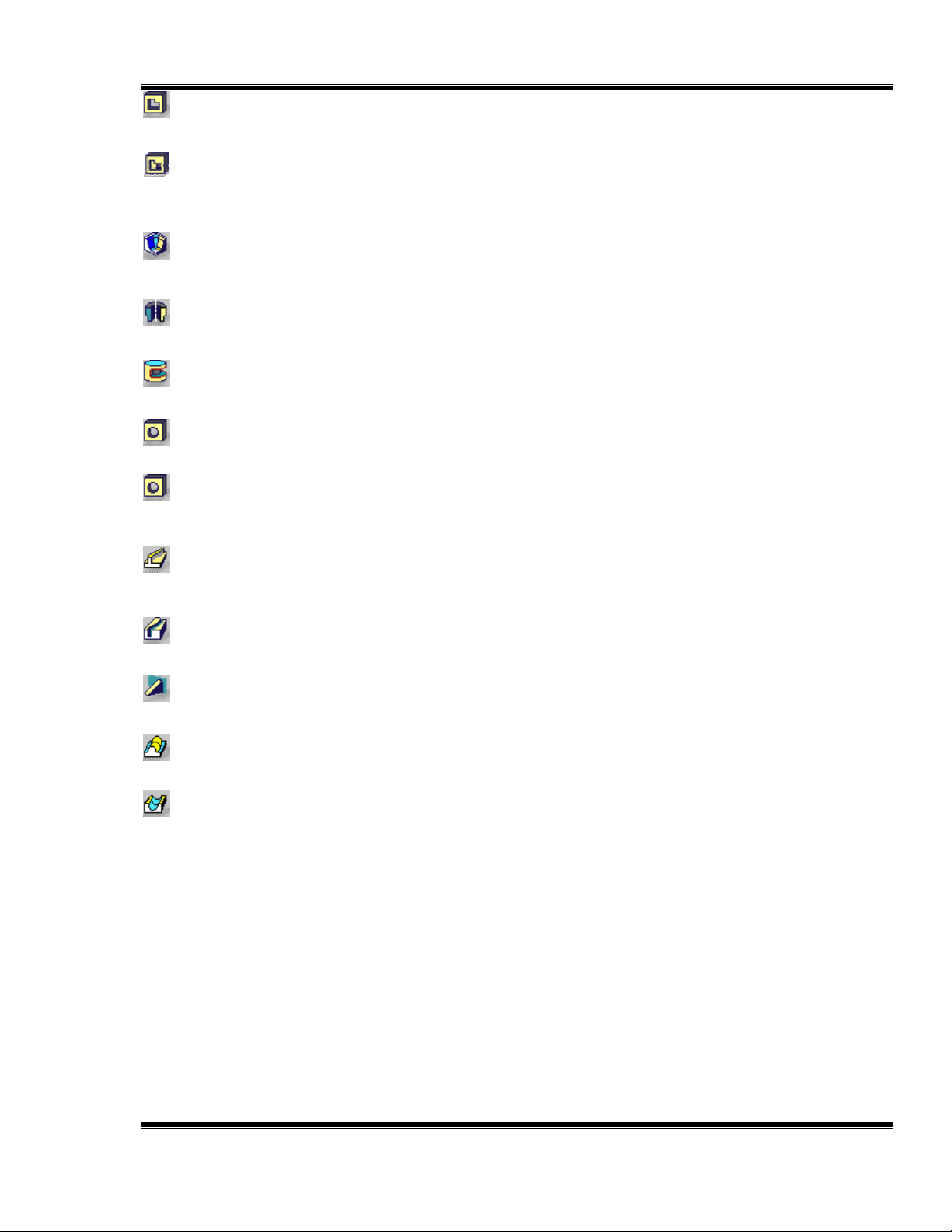
Luaän Vaên Toát Nghieäp GVHD: TS. Nguyeãn Hoaøi Sôn
SVTH : Phoàng coùng Phaén – Nguyeãn Caûnh Toaøn Trang : 3
Taïo moät Pocket (laáy bôùt ñi phaàn vaät lieäu): Click bieåu töôïng, choïn bieân daïng vaø nhaäp
vaøo nhöõng thoâng soá caàn thieát rong hoäp thoaïi
Taïo moät Multi-Pocket: Click bieåu töôïng, choïn moät sketch treân khoái part vaø ñònh nghóa
nhöõng thoâng soá cho töøng khu vöïc khaùc nhau
Taïo moät Drafted Filleted Pocket: Click vaøo bieåu töôïng naøy, choïn bieân daïng treân khoái
ñaõ döïng vaø nhaäp vaøo caùc thoâng soá caàn thieát trong hoäp thoaïi.
Taïo moät Shaft: Click bieåu töôïng naøy, choïn bieân daïng caàn ñöôïc quay troøn quanh moät truïc
vaø nhaäp vaøo giaù trò cuûa goùc maø ta caàn quay quanh.
Taïo moät Groove (laáy bôùt moät phaàn vaät lieäu) Click vaøo bieåu töô
ï
ng naøy, choïn bieân daïng
caàn ñöôïc quay troøn quanh moät truïc vaø nhaäp vaøo giaù trò cuûa moät goùc.
Taïo moät Hole: Click bieåu töôïng naøy, choïn beà maët caàn ñöôïc taïo loã vaø nhaäp vaøo nhöõng
thoâng soá caàn thieát trong hoäp thoaïi.
Taïo moät Threaded Hole: Click bieåu töôïng naøy, choïn beà maët caàn ñöôïc taïo loã, ñònh nghóa
bieân daïng cuûa loã, choïn Threaded, click Specifications vaø ñieàn ñaày nhöõng thoâng soá caàn
thieát trong hoäp thoaïi .
Taïo moät Rib: Click bieåu töôïng naøy, choïn bieân daïng maø caàn chaïy theo moät bieân daïng
daãn höôùng cho tröôùc, choïn bieân daïng cho tröôùc vaø choïn caùc vò trí trong hoäp thoaïi.
Taïo moät Slot: Click bieåu töôïng naøy, choïn bieân daïng maø caàn chaïy theo moät dieân daïng
daãn höôùng, choïn ñöôøng daãn höôùng vaø choïn nhöõng vò trí khaùc nhau trong hoäp thoaïi
Taïo moät Stiffener: Click bieåu töôïng naøy, choïn bieân daïng caàn ñöôïc ñuøn, vaø ñònh nghóa
bieân daïng caàn ñuøn theo hai hoaëc 3 höôùng .
Taïo moät Loft: Click bieåu töôïng naøy, choïn nhöõng bieân daïng , choïn bieân daïng daãn
höôùng(taïo Part qua nhieàu maët sketcher vaø theo nhieàu ñöôøng daãn).
laáy bôùt phaàn vaät lieäu baèng leänh loft: Click bieåu töôïng naøy, choïn nhöõng bieân daïng, choïn
bieân daïng daãn höôùng,.
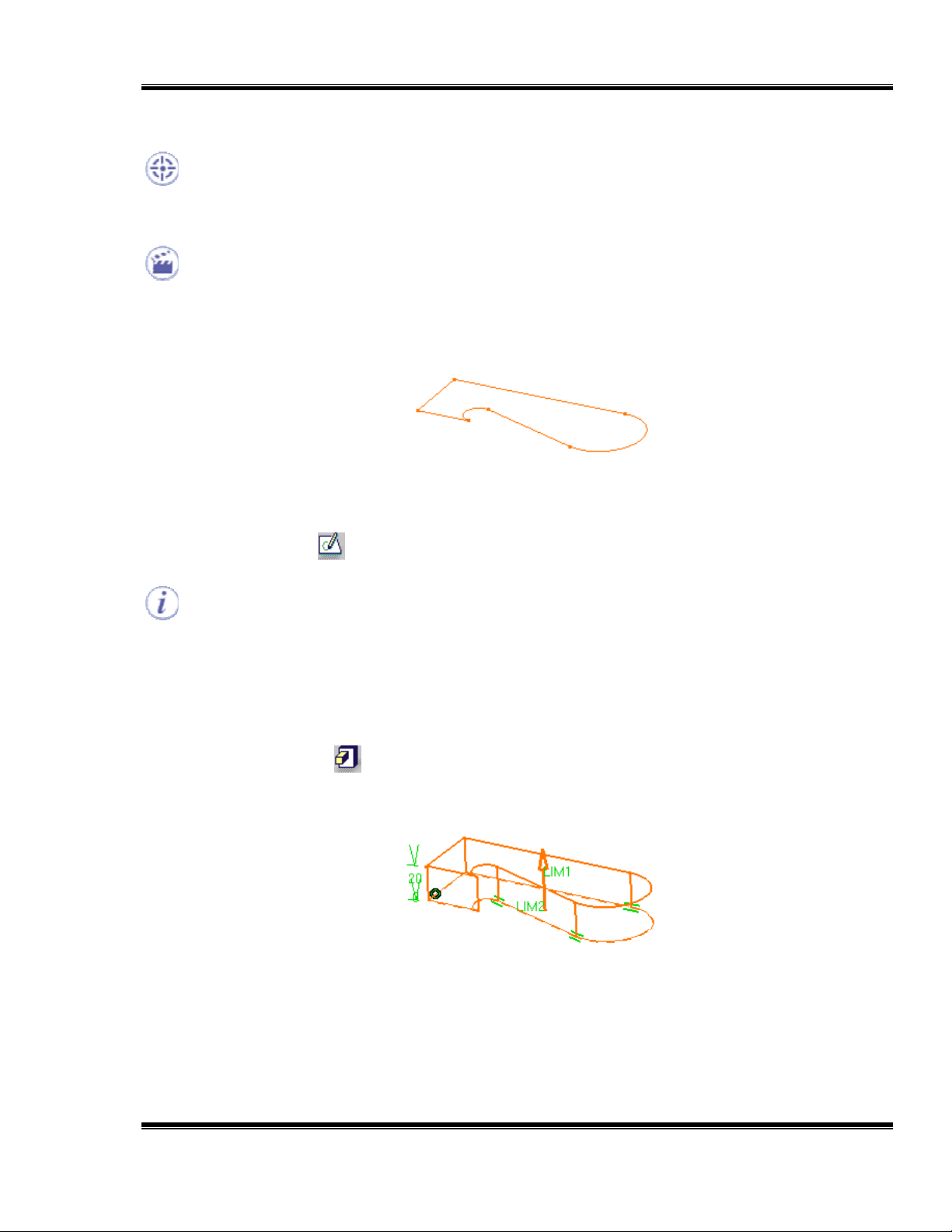
Luaän Vaên Toát Nghieäp GVHD: TS. Nguyeãn Hoaøi Sôn
SVTH : Phoàng coùng Phaén – Nguyeãn Caûnh Toaøn Trang : 4
III. Höôùng Daãn Chi Tieát Söû Duïng Caùc Leänh
a. Leänh PART
Taïo moät part trong CATIA coù nghóa laø ñuøn moät bieân daïng cho tröôùc theo moät hoaëc hai
höôùng.
Baøi taäp naøy seõ chæ cho cho chuùng ta caùch döïng moät khoái part cô baûn döïa treân moät bieân daïng
kín vôùi kích thöôùc ñöôïc theå hieän nhö hình veõ beân döôùi.
1. Ta choïn bieân daïng caàn ñöôïc ñuøn.
Chuùng ta conø theå choïn bieân daïng sketch trong sketcher hoaëc laø döïng moät Sketch trong
moâi tröôøng Part baèng caùch choïn moät trong 3 maët phaúng maø CATIA cung caáp saün ( ngoaøi
tröø nhöõng ñöôøng thaúng).
Hình 1.2 Bieân daïng trong Sketcher
Neáu chuùng ta baét ñaàu döïng khoái maø khoâng coù bieân daïng cho tröôùc, chuùng ta chæ caàn click
vaøo bieåu töôïng vaø choïn maët phaúng ñeå tieán haønh veõ Sketch.
Theo maëc ñònh, neáu baïn ñuøn bieân daïng, Catia seõ ñuøn theo caùch bình thöôøng laø döïa treân
maët phaúng maø ta xaây döïng bieân daïng Sketcher. Ñeå thaáy ñöôïc nhöõng thay ñoåi trong qua
trình xöû lyù höôùng ñuøn ta click chuoät vaøo Pad not normal to sketch plane.
Neáu chuùng ta ñuøn nhöõng bieân daïng hình hoïc maø ñöôïc taïo trong moâi tröôøng Generative
Shape Design, chuùng ta choïn caàn choïn maëc ñònh veà höôùng ñuøn bôûi vì khoâng coù cheá ñoä
maëc ñònh veà höôùng ,
2. Choïn bieåu töôïng .
Hoäp thoaïi duøng ñeå ñònh nghóa nhöõng thoâng soá seõ xuaát hieän ra, vaø chuùng ta coù theå xem
khoái Part seõ ñöôïc taïo baèng caùch click vaøo Preview.
Hình 1.3 Xem tröôùc Part ñöôïc taïo
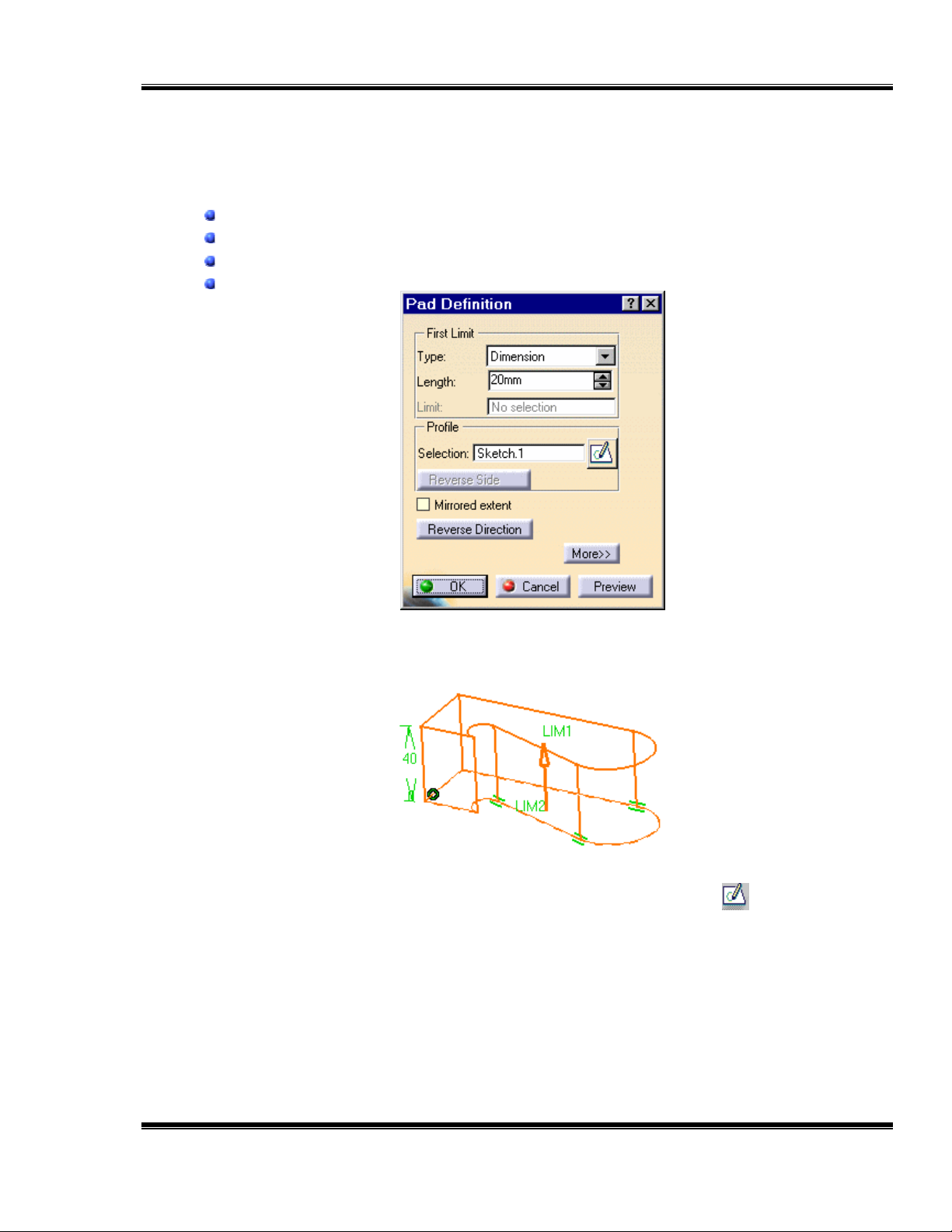
Luaän Vaên Toát Nghieäp GVHD: TS. Nguyeãn Hoaøi Sôn
SVTH : Phoàng coùng Phaén – Nguyeãn Caûnh Toaøn Trang : 5
Neáu chuùng ta thaáy khoâng haøi loøng vôùi bieân daïng cuûa mình, chuùng ta coù theå click vaøo oâ
Selection vaø hieäu chænh laïi bieân daïng.
CATIA luoân maëc ñònh saün ôû cheá ñoä Dimension trong quaù trình xaây döïng khoái part, tuy
nhieân chuùng ta coù theå thay ñoåi ñònh nghóa naøy baèng nhöõng löïa choïn sau:
Up to Next
Up to Last
Up to Plane
Up to Surface
Hình 1.4 Hoäp hoäi thoaïi Part Definition
3. Chuùng ta coù theå thay ñoåi gia trò chieàu daøi cuûa khoái part ôû löïa choïn length (nhaäp gia trò maø
ta caàn xaây döïng).
Hình 1.5 Xem tröôùc höôùng vaø Part ñöôïc döïng
Neáu baïn muoán ñònh daïng laïi bieân daïng ta chæ caàn click vaøo bieåu töôïng
Neáu chuùng ta muoán thay ñoåi veà höôùng ñuøn ta click chuoät vaøo nuùt leänh Reverse.
4. Click Mirrored ñeå ñuøn theo hai höôùng vaø moãi höôùng coù cuøng giaù trò chieàu daøi
5. Click Preview ñeå xem thöû khoái part maø ta muoán taïo